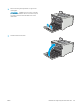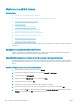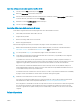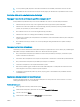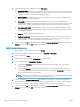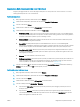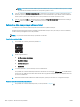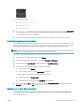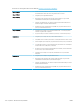HP Color LaserJet Pro M452 - User Guide
Migliorare la qualità di stampa
Introduzione
●
Stampa da un programma software dierente
●
Controllo dell'impostazione relativa al tipo di carta per il processo di stampa
●
Controllo dello stato della cartuccia di toner
●
Pulizia del prodotto
●
Ispezione visiva della cartuccia di toner
●
Controllo della carta e dell'ambiente di stampa
●
Regolazione delle impostazioni dei colori (Windows)
●
Calibrazione della stampante per allineare i colori
●
Verica delle impostazioni EconoMode
●
Tentativo con un altro driver di stampa
Se la stampante presenta problemi di qualità di stampa, provare a risolverli con le seguenti soluzioni nell'ordine
presentato.
Stampa da un programma software dierente
Tentare di stampare da un programma dierente. Se la pagina viene stampata correttamente, il problema è
relativo al programma software dal quale viene eseguita la stampa.
Controllo dell'impostazione relativa al tipo di carta per il processo di stampa
Controllare l'impostazione del tipo di carta quando si stampa da un programma software e le pagine stampate
presentano sbavature, stampa sfocata o scura, carta curvata, punti sparsi di toner o piccole aree in cui il toner
manca.
Modica dell'impostazione del tipo di carta (Windows)
1. Nel programma software, selezionare l'opzione Stampa.
2. Selezionare la stampante, quindi fare clic sul pulsante Proprietà o Preferenze.
3. Fare clic sulla scheda Carta/qualità.
4. Nell'elenco a discesa Tipo di carta, fare clic sull'opzione Altro....
5. Espandere l'elenco di opzioni per Tipo:.
6. Espandere la categoria dei tipi di carta più simili a quelli di cui si dispone.
7. Selezionare l'opzione per il tipo di carta che si sta utilizzando, quindi fare clic sul pulsante OK.
8. Fare clic sul pulsante OK per chiudere la nestra di dialogo Proprietà documento. Nella nestra di dialogo
Stampa, fare clic sul pulsante OK per stampare il processo.
102 Capitolo 6 Risoluzione dei problemi ITWW